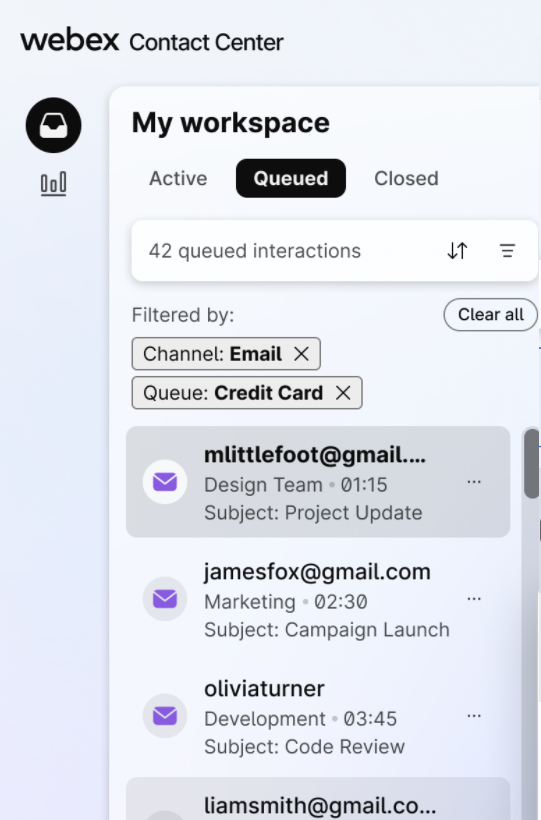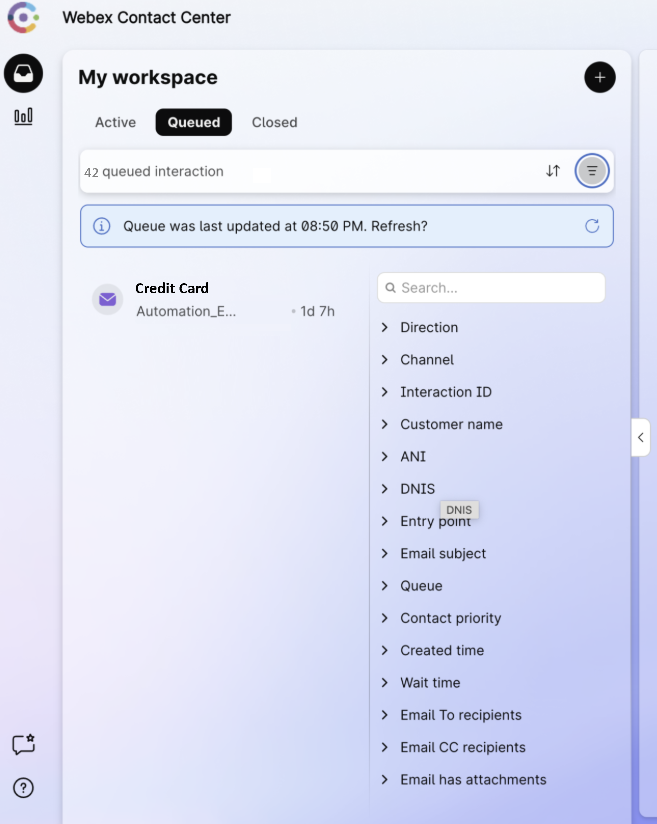Interazioni digitali autoassegnate (cherry picking)
 Feedback?
Feedback?In qualità di agente, puoi cercare, visualizzare in anteprima (in modalità di sola lettura) e assegnare manualmente le interazioni digitali in attesa nella coda. È possibile visualizzare e filtrare le interazioni digitali utilizzando preziosi metadati di interazione come informazioni sui clienti, tempo di attesa, canale di comunicazione, priorità, oggetto dell'e-mail e data di creazione dell'attività.
Prima di decidere di avviare un'interazione, puoi visualizzare in anteprima le trascrizioni delle attività in coda, aiutandoti a fare scelte informate.
Se l'amministratore ha abilitato le autorizzazioni di autoassegnazione e non si è raggiunta la capacità di assegnazione personale, è possibile selezionare e assegnare queste attività a se stessi.
L'anteprima dell'interazione ti aiuta a passare attraverso la trascrizione, capire se sei l'agente giusto per questa attività e assumerne la proprietà prima di assegnarla a te stesso.
Questa funzione ti consente di gestire in modo proattivo le conversazioni in cui la tua esperienza apporta il massimo valore, invece di aspettare che il sistema te le assegni
Per assegnare autonomamente un'interazione dalla coda, eseguire le operazioni seguenti:
| 1 |
Accedere ad Agent Desktop. Per saperne di più sul login, vedi log in to Agent Desktop. |
| 2 |
In Area di lavoro personale, fare clic su Coda Tab. Viene visualizzato un elenco delle interazioni in attesa nelle code.
In questo contesto, l'aggiornamento della coda avviene in base ai seguenti criteri:
|
| 3 |
Fare clic sull'icona di ordinamento per applicare una delle seguenti opzioni:
|
| 4 |
Fare clic sull'icona del filtro per aprire la modalità di filtro.
È possibile utilizzare uno o più filtri:
Attualmente, il Tab in coda mostra un massimo di 250 interazioni. Se non vedi i risultati nei primi 250, applica altri filtri per restringere il risultato della ricerca, portarlo sotto 250 e quindi eseguire nuovamente la ricerca. |
| 5 |
Passare il mouse su un mattoncino di interazione per aprire la modalità di interazione. 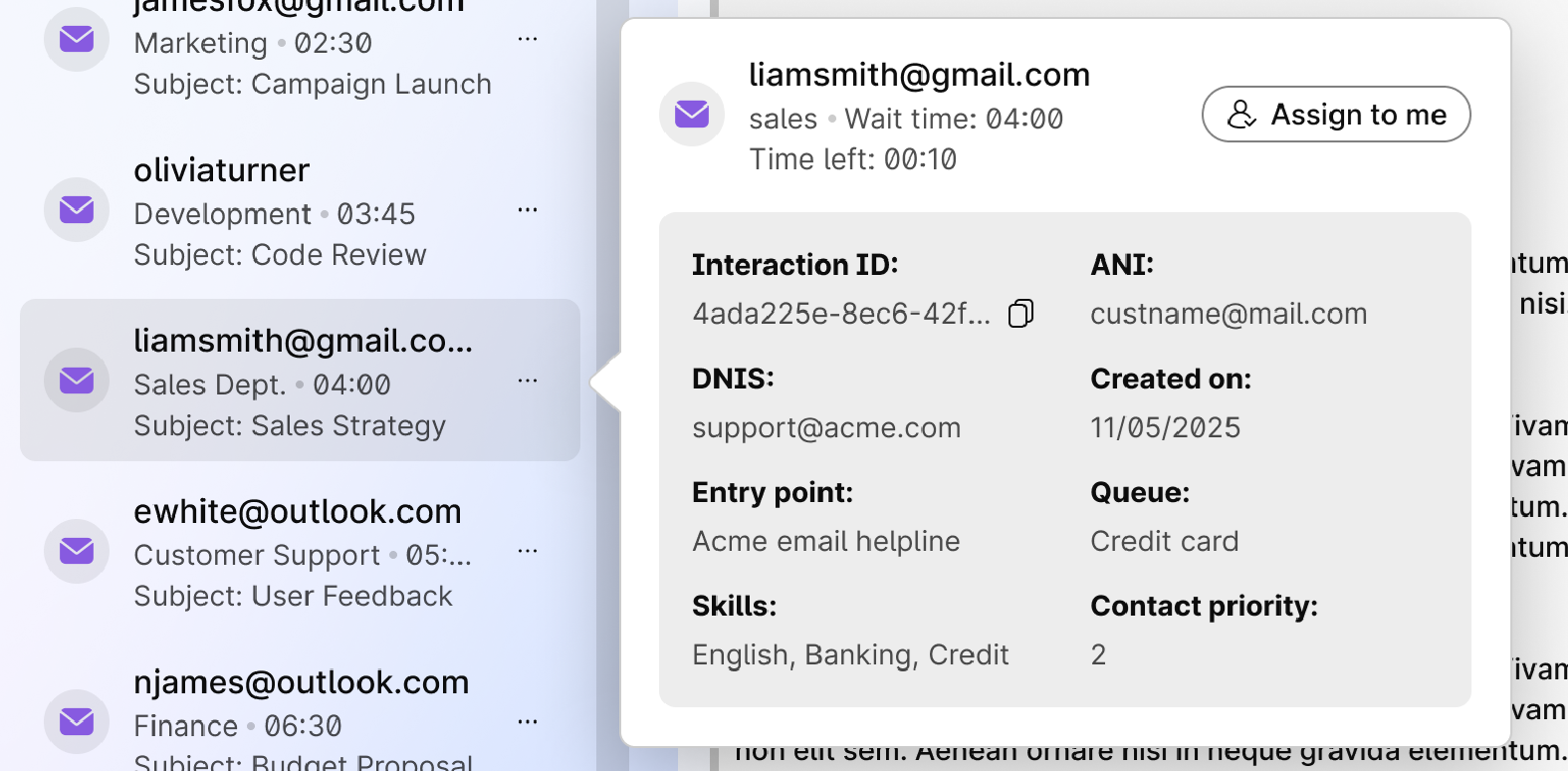
Questa finestra modale fornisce un'anteprima dell'interazione scelta con le seguenti informazioni:
Ad esempio, se si sceglie un'interazione e-mail, questa modale visualizzerà il nome del cliente, l'indirizzo e-mail e altri ANI pertinenti a seconda del tipo di canale. Allo stesso modo per WhatsApp e SMS, puoi vedere il numero di contatto del cliente. In alternativa, è possibile fare clic sul mattoncino di interazione per caricare la trascrizione per l'anteprima nella sua forma e forma corrente. Tuttavia, non è possibile eseguire alcuna azione come Rispondi, Inoltra e così via perché è di sola lettura. |
| 6 |
Fare clic su Assegna a me nella finestra modale interattiva o nell'angolo superiore sinistro dello schermo per spostare l'interazione su Apri Tab. |
| 7 |
Viene visualizzata una finestra modale di conferma. Fare clic su Assegna a me per confermare. Ciò dimostra che non è necessario accettare manualmente l'attività. Il sistema offre e accetta l'interazione automaticamente. |